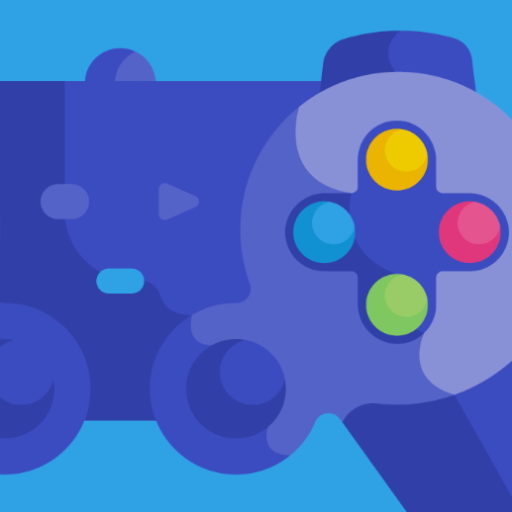Телевизор в твоем устройстве!
В наши дни нередко можно стать свидетелем спора о том, где удобнее получать новую информацию — в сети Интернет в общем и на популярном видеохостинге YouTube в частности или же из телевизора. Новое приложение Лайм HD TV позволяет примирить спорящие стороны, ведь оно дает возможность просматривать огромное количество телевизионных каналов совершенно бесплатно через Интернет на мобильных устройствах.
Если же пользователя не устраивает маленький экран гаджета, то, установив эмулятор Android-среды, он может скачать Лайм HD TV на компьютер. Приложение русифицировано и доступно для установки на Google Play.

Функционал: что умеет приложение
При помощи персонального компьютера можно смотреть телевизионные передачи без дополнительных расходов. Многие телеканалы предоставляют возможность просмотра в режиме онлайн их эфира. Определенное неудобство связано с тем, что пользователю приходится переходить с одного сайта на другой в поисках интересных материалов. Лайм HD TV решает эту проблему. Здесь под одной оболочкой хранится множество доступных телеканалов с увлекательным контентом, а удобный интерфейс позволяет легко и быстро переключаться между ними, просматривая идущие передачи.
После инсталляции приложения и последующего запуска пользователь сразу может приступить к выбору телеканала. На главной странице доступны четыре вкладки.
- «Популярные». Здесь представлены самые важные и известные телевизионные каналы, такие как Первый, Россия, ТНТ, НТВ, а также 2х2.
- «Все». Тут размещается основная масса контента. Именно в этой вкладке можно по достоинству оценить масштабность ресурса, поскольку каналов здесь собрано настолько много, что познакомиться со всеми вряд ли когда-нибудь получится.
- «Региональные». Местные телеканалы удостоились отдельной страницы. В настройках Лайм HD TV можно установить свое местоположение и тогда в этой вкладке будут показан контент, соответствующий выбранному региону. По умолчанию здесь высветятся все каналы, транслирующиеся в регионах. Список очень большой, несмотря на то, что охвачены пока еще не все территории РФ.
- «Избранное». Сюда можно добавить любимые телеканалы, кликнув на звездочку рядом с их названием. Это позволяет не листать каждый раз длинный список, чтобы отыскать нужный ресурс.
Справа вверху экрана располагается строка поиска. Чтобы найти нужный канал, который не размещен в «Избранном», удобнее воспользоваться ею.
Часть телевизионных каналов будет доступна только после оплаты подписки. Через Лайм HD TV можно ее оформить, а затем смотреть платный контент на своем устройстве. Для оформления следует открыть меню и перейти в соответствующий одноименный раздел, в котором можно выбрать и оплатить один из нескольких тематических пакетов с платными каналами.
В меню также есть вкладка «Настройки», где можно выбрать обычный или продвинутый плеер для просмотра контента, выставить качество видео, а также настроить несколько других важных параметров.
Изменить качество видеозаписи можно и в параметрах проигрывателя, но проще сделать это сразу и единоразово. Если у пользователя низкая скорость интернета, для него предлагается отдельная настройка. После установки этого значения Лайм HD TV будет автоматически подстраивать скорость загрузки контента, чтобы видео двигалось стабильно, без прерываний.
В Лайм HD TV доступно даже изменение темы оформления. Это говорит о том, что разработчики предлагают максимальное удобство своим пользователям.
В приложении также можно изменить яркость, установить ускоренный запуск телепрограмм, выбрать собственный регион, задать отображение времени. Все эти параметры позволят также максимально персонализировать приложение. Сделав один раз необходимые настройки, пользователь получит отличный ресурс, максимально адаптированный под его потребности.
Если заниматься настройками нет желания, можно сразу приступить к просмотру телеканалов, ведь по умолчанию параметры заданы вполне приемлемо.
Вас может заинтересовать: |
Системные требования
Рассмотрим, что требуется для установки Лайм HD TV на ПК. Ниже представлена таблица минимальных и оптимальных системных требований для установки BlueStacks.
| Минимальные системные требования | Рекомендуемые системные требования | |
| Операционная система: | Microsoft Windows 7 или выше | Microsoft Windows 10 или выше |
| Процессор: | Intel или AMD | Intel или AMD Multi-Core (количество очков PassMark больше 1000) |
| Количество ОЗУ: | ПК должен иметь минимум 4 ГБ оперативной памяти (ОЗУ) (4 ГБ или больше свободного места на жестком диске не являются заменой ОЗУ) | 8 ГБ или больше |
| Количество памяти на жестком диске: | минимум 5 ГБ свободного места | 5 ГБ и более свободного места |
| Права на ПК: | наличие прав администратора на ПК | наличие прав администратора на ПК |
| Драйверы: | актуальные драйверы видеокарты от производителя чипсета или Microsoft проверить на сайтах ATI, Nvidia | актуальные драйверы видеокарты от производителя чипсета или Microsoft |
| Видеокарта: | Intel/Nvidia/ATI | Intel/Nvidia/ATI, интегрированная или дискретная (количество очков PassMark больше или равно 750) |
| Виртуализация: | включенная технология аппаратной виртуализации (необязательно), прочитать как включить виртуализацию | включенная технология аппаратной виртуализации на ПК или ноутбуке |
| Тип жесткого диска: | HDD или SSD-диск | SSD-диск (Fusion/Hybrid) |
| Тип Интернет-соединения: | доступ к играм, приложениям, аккаунтам и другому контенту | широкополосный доступ к играм, приложениям, аккаунтам и другому контенту |
| Вы можете установить BlueStacks, даже если на вашем ПК имеются виртуальные машины (Microsoft Virtual PC, VMWare Workstation или Oracle Virtualbox). Но вы можете столкнуться с проблемами производительности | ||
BlueStacks на Mac
| Минимальные требования | Идеальные требования | |
| Платформа: | Mac® OS X® 10.12 (Sierra) или выше, и до версии 10.15 (macOS Catalina) | Mac® OS X® 10.14 (Mojave) или 10.15 (macOS Catalina) |
| Архитектура ОС: | 64-бит | 64-бит |
| Процессор: | Intel или AMD Dual-Core | Многоядерный процессор Intel или AMD с бенчмарком однопоточного теста > 1500 |
| Виртуализация (VT-x/AMD-V): | должна быть включена | должна быть включена |
| Графика: | Intel HD 5200 или выше | Intel/Nvidia/ATI, Onboard or Discrete controller with PassMark score >= 750 |
| Память (ОЗУ): | 4 Гб | 8 ГБ ОЗУ или больше |
| Место на жестком диске: | 8 Гб | SSD с 32 ГБ свободного места на диске |
| Графические драйверы: | графический драйвер с OpenGL 2.1 | актуальные графические драйверы с OpenGL 2.1 или выше |
| Администратор: | должны быть права администратора на ПК | должны быть права администратора на ПК |
| План электропитания: | высокая производительность | высокая производительность |
| Разрешение: | 1280 x 800 | 1920 x 1200 или выше |
Как установить Лайм TV на ПК или ноутбук
Студия Инфолинк разрабатывала Лайм HD TV как приложение для мобильных гаджетов, чтобы пользователи могли смотреть телевидение в любое время и где угодно, лишь бы был доступ к сети Интернет. Несмотря на это, можно воспользоваться одним из многочисленных эмуляторов Android-среды и установить приложение на компьютере. Это позволит смотреть телевизионные каналы на большом экране даже при отсутствии телевизора.
Чтобы использовать Лайм HD TV на компьютере, необходимо воспользоваться эмулятором. Приложение создано для Android-среды, а значит, на устройстве под управлением Windows оно работать не будет. Эмулирующая программа позволяет создать на ПК виртуальное Android-устройство и установить на него Лайм HD TV.
Из множества приложений-эмуляторов рекомендуется выбрать BlueStacks. Это условно-бесплатная программа, которая может работать как в полноэкранном, так и в оконном режиме. Программа поддерживает практически все приложения из Google Play, очень популярна в среде пользователей. Из достоинств следует выделить удобный и понятный интерфейс, быструю установку, а также возможность использования BlueStacks для доступа к файловой системе. Разработчики регулярно выпускают новые обновления со свежими изменениями для того, чтобы улучшить проект.
Для установки Лайм HD TV следует выполнить инсталляцию эмулятора, а затем запустить его. В открывшемся окне нужно кликнуть по значку магазина приложений Play Market, расположенному на рабочем столе. Для того, чтобы получить доступ к сервису, необходимо воспользоваться логином и паролем от учетной записи Google Play. Если у пользователя такой нет, потребуется пройти простую регистрацию и выполнить вход заново.
Для быстрого поиска Лайм HD TV среди большого количества контента в базе магазина нужно воспользоваться поисковой строкой. В ней указывается название приложения, после чего запускается поиск кликом по изображению лупы. Спустя несколько мгновений пользователь увидит интересующий результат.
Чтобы выполнить установку приложения, следует кликнуть по кнопке с соответствующей надписью. Сервис предложит ознакомиться с условиями пользовательского соглашения и подтвердить согласие нажатием кнопки «Принять». Далее запустится скачивание, а затем и инсталляция. После завершения пользователь сможет приступить к просмотру телевизионных передач.



Игровой потенциал и функционал эмулятора
Эмулятор BlueStacks имеет широкий функционал. Для использования Лайм HD TV на ПК есть несколько несомненно полезных возможностей, о которых мы расскажем ниже. Имея очень эффективный движок эмуляции BlueStacks впечатляет своим дружественным для пользователя подходом, делая все процессы предельно простыми для любых пользователей.Автопереводчик
Не дожидайтесь локализации игры на ваш язык - есть функция перевода в режиме реального времени.
Режим Эко — снижение FPS
Режим эко оптимизирует использование ресурсов ПК. Режим позволяет настраивать потребление ресурсов, включение и отключение звука, снижение значения FPS (менеджер окон). Чем ниже значение FPS, тем меньше потребляется ресурсов системы. После его активации снизится потребление мощностей процессора и видеокарты.
Сочетайте режим эко с другими функциями: макросами, скриптами, мультиоконностью, синхронизацию окон.
Trim Memory снижает потребление оперативной памяти до минимума, что обеспечивает плавный игровой процесс без задержек.

Игровые контроллеры и поддержка геймпадов
Для игр-Android на ПК в BlueStacks, используйте клавиатуру, мышь или геймпад. Готовых наборов контроллеров более чем достаточно для комфортного геймплея. Однако вы можете изменить настройки системы управления под свой стиль игры.
Окно игрового управления открывается автоматически после запуска игры. Можно открыть нажатием комбинации клавиш Ctrl+Shift+H или на боковой панели инструментов.
BlueStacks поддерживает устройства от Logitech, PDP, Redgear, Xbox One и PS4. Вы можете переключаться между схемами управления клавиатурой и мышью или геймпадом.

Макросы и скрипты
Записывайте серии действий для любых задач в BlueStacks и запускайте их со 100% точностью одним кликом мыши или кнопкой на клавиатуре. Вы можете создавать макросы для любых игр. После запуска игры запишите макрос, выполнив нужную комбинацию. Запишите и сохраните макрос на компьютер в виде файла в формате .json. Вы сможете импортировать, экспортировать файлы макросов, делиться ими со своими друзьями.

Мультиоконность и синхронизация окон
С BlueStacks можно играть в несколько игр одновременно. С синхронизацией окон вы получаете больше возможностей - все действия на главном экране продублируются в дополнительных в условиях реального времени.

Смарт-управление
Новое и улучшенное смарт-управление позволяет избежать перегруженности кнопками действий на игровом экране, особенно при использовании подложки с подсказками назначенных клавиш.
Видео: обзор
Подобные приложения
- Peers.TV — бесплатное онлайн ТВ (эфир и архив)
- SPB TV Россия — онлайн ТВ каналы, фильмы и сериалы
- MEGOGO – Кино и ТВ
- Телепрограмма TVGuide
- TV+ HD — бесплатное онлайн тв
Выводы: стоит ли скачивать?
Лайм HD TV — отличное приложение, собравшее множество телеканалов в одном месте. Если пользователь не желает тратить деньги, он может пользоваться бесплатным контентом. Но, оформив недорогую подписку на один из многочисленных пакетов каналов, можно открыть для себя дополнительные возможности, включая просмотр передач в HD качестве. В приложении доступно большое количество настроек, позволяющих максимально адаптировать программу под запросы пользователя. Для знакомства со всеми возможностями и просмотра любимых передач нужно установить Лайм HD TV на ПК.